MS Word, PowerPoint et Excel sont tous livrés avec unbibliothèque de tableaux et graphiques. Avec Excel, ils sont beaucoup plus faciles à insérer. Vous pouvez sélectionner les données que vous souhaitez tracer sur l'axe d'un graphique, et Excel se chargera du reste. Ces graphiques peuvent être copiés et collés dans d'autres fichiers MS Office. Dans Excel, ils sont assez intelligents; par exemple, si vous mettez à jour la valeur de l'un des points tracés, le graphique se mettra à jour automatiquement. Les graphiques prédéfinis comprennent certains éléments, par exemple à quoi ressemblera le titre et où il sera placé, où les étiquettes de données apparaîtront, où iront les titres des axes, à quoi ressemblera la légende, entre autres. Pour chaque graphique, il existe une légende prédéterminée, mais vous pouvez remplacer la légende du graphique dans MS Office par une autre que vous préférez.
Personnaliser la légende du graphique
Cela fonctionne dans toutes les applications MS Office dans lesquelles vous pouvez créer un graphique / graphique. Pour les applications dans lesquelles vous ne pouvez pas créer de graphiques, mais pouvez les coller, par exemple Outlook, cette option ne sera pas disponible.
Ouvrez le fichier avec le graphique que vous souhaitez modifierla légende ou insérez un graphique dans un document. Assurez-vous qu'il est modifiable. Les graphiques que vous copiez et collez entre les applications MS Office sont généralement modifiables, vous n'aurez donc aucun problème.
Sélectionnez le graphique dont vous souhaitez modifier la légende. Lorsqu'un graphique est sélectionné, l'onglet Outils de graphique devient actif. Accédez à l'onglet Conception de l'onglet Outils de graphique.

Tout à gauche, vous verrez un bouton «AjouterÉlément de graphique ». Cliquez dessus et dans le menu, sélectionnez Légendes. Il vous montrera les différentes dispositions de légende prises en charge par les graphiques dans MS Office. Vous pouvez sélectionner l'un d'eux pour remplacer l'actuel. En fonction de la quantité d'espace dont vous disposez, vous pouvez remplacer la légende par défaut par celle qui est plus facile à lire et tient dans votre document.
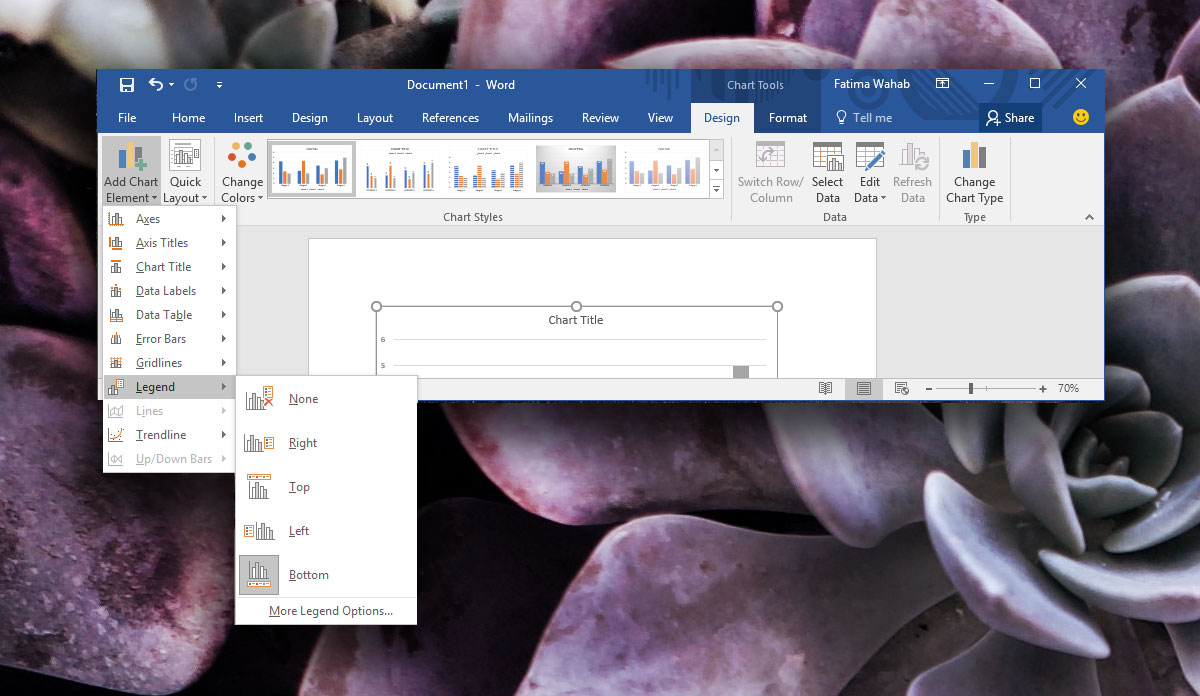
Vous pouvez faire glisser la légende pour la positionner n'importe oùdans le graphique, cependant, si vous souhaitez le positionner automatiquement, sélectionnez l'option "Plus d'options de légende" dans le même menu. Une barre latérale s'ouvrira où vous pourrez personnaliser la couleur et la disposition de la légende.
Autres éléments du graphique
Cela fonctionne également pour d'autres éléments du graphique. Ils sont tous répertoriés sous les options du bouton "Ajouter un élément du graphique" et ont leurs propres sous-options. MS Word suggère les éléments de graphique les mieux adaptés à un type de graphique particulier, mais il ne prend pas en compte la mise en page de votre document ou si les éléments sont faciles à lire ou non.













commentaires